windows7调节屏幕亮度调节不见了
在使用Windows 7操作系统的过程中,有些用户可能会遇到一个令人困扰的问题,就是调节屏幕亮度的选项不见了,当用户想要调整屏幕亮度以适应不同的环境时,却无法找到相应的设置选项,这无疑对用户的使用体验造成了一定的影响。不必担心本文将为大家介绍一些解决这个问题的方法。让我们一起来探索一下如何解决Windows 7电脑亮度调节不见的问题。
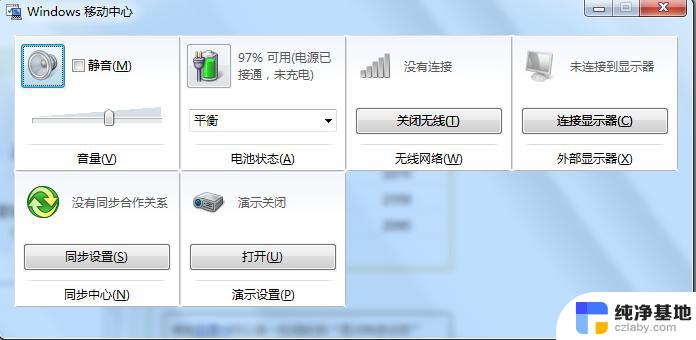
win7电脑的亮度调节找不见 的 操作方法:
方法一:应急方法
1、如果是台式机,显示器右下角位置一般都会有调节屏幕亮度按钮。可通过加减号就进行调节。
2、如果是笔记本,可以通过快捷键进行调剂,一般上方的F键有的会标注亮度调节图标。
方法二:修改win7注册表的值找回win7亮度调节
1、键盘上按下win+R快捷键,打开运行窗口。输入regedit命令,点击确定。
2、注册表编辑器展开路径HKEY_LOCAL_MACHINE \ SYSTEM \ ControlSet001 \
Control \ Class \ {4d36e968-e325-11ce-bfc1-08002be10318}项,接着打开0000文件。
3、然后找到KMD_EnableBrightnessInterface2文件,右击选择修改。
如果没有找到就新建一个Word值,将其名称改为这个文件名。
4、将数值数据修改为0,点击确定即可。
以上是关于Windows 7中屏幕亮度调节消失的全部内容,如果你遇到这种情况,可以尝试按照以上方法解决,希望对大家有帮助。
- 上一篇: 电脑windows7能升级成8吗
- 下一篇: w7电脑恢复出厂设置
windows7调节屏幕亮度调节不见了相关教程
-
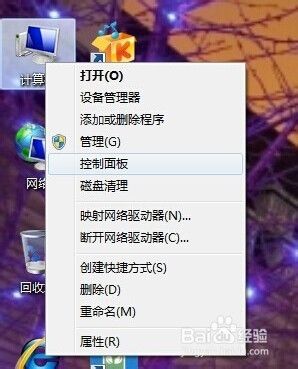 win7台式怎么调屏幕亮度快捷键
win7台式怎么调屏幕亮度快捷键2024-03-08
-
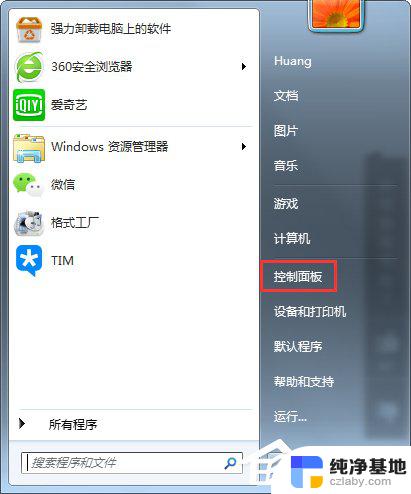 windows7亮度怎么调
windows7亮度怎么调2023-11-14
-
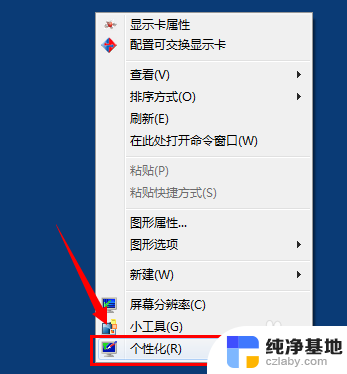 win7电脑字体大小怎么调节
win7电脑字体大小怎么调节2023-11-15
-
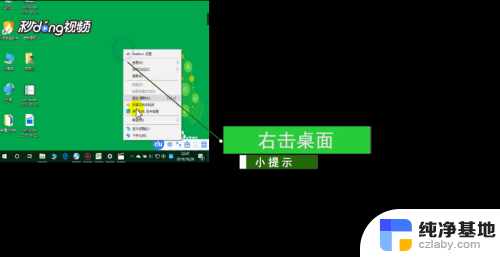 windows7电脑屏幕缩小了怎样恢复
windows7电脑屏幕缩小了怎样恢复2024-05-01
win7系统教程推荐